Google Chrome có thể là trình duyệt yêu thích của bạn, nhưng việc ngốn bộ nhớ của nó là một mối lo ngại nghiêm trọng. Rất may, một cài đặt ẩn giúp Chrome không ngốn hết RAM khi bạn duyệt.
Chrome là một trình duyệt tốt, nhưng nó ngốn bộ nhớ
Nhiều người luôn thích Chrome. Trình duyệt này nhanh, dễ sử dụng, đồng bộ hoàn hảo trên mọi thiết bị và mang lại cảm giác quen thuộc mỗi khi bạn mở nó. Nhưng có một vấn đề mà mọi người luôn ghét về Chrome - đó là ngốn bộ nhớ.
Bất kể bạn sử dụng máy tính xách tay nào, Chrome luôn ngốn RAM, như thể nó không bao giờ đủ. Các tab bị đóng băng bất cứ khi nào bạn chuyển đổi giữa chúng và quạt tản nhiệt laptop kêu như động cơ máy bay nếu bạn mở nhiều hơn một số tab. Đôi khi, độ trễ quá tệ đến mức ngay cả việc gõ phím cũng trở nên chậm chạp.
Bạn đã thử mọi cách mọi người khuyên dùng chưa? Xóa cache thường xuyên, tắt các tiện ích mở rộng mà bạn hầu như không sử dụng và đóng những tab nền. Chắc chắn, những mẹo này có giúp ích một chút, nhưng sự nhẹ nhõm chỉ là tạm thời. Không lâu sau, Chrome lại tiếp tục ngốn RAM quá mức và laptop lại trở nên chậm chạp.
Nhiều người không muốn đổi trình duyệt. Tất cả mật khẩu, dấu trang, tiện ích mở rộng và quy trình làm việc đều được thiết lập chính xác theo cách bạn thích. Nhưng chắc chắn có điều gì đó phải thay đổi. Bạn cần một giải pháp cho phép mình tiếp tục sử dụng Chrome mà không phải hy sinh các tab của mình và đó là lúc một nút chuyển đổi ẩn cuối cùng sẽ giúp giải quyết được vấn đề.
Nút chuyển đổi ẩn cuối cùng đã khắc phục được sự cố bộ nhớ của Chrome
Việc Chrome ngốn RAM quá nhiều khiến nhiều người quyết định tìm hiểu cài đặt của trình duyệt chỉ để xem có điều gì mình đã bỏ lỡ không. Sâu thẳm bên trong, họ không mong đợi tìm thấy bất cứ điều gì mới. Nhưng sau đó, trong phần Performance, họ đã phát hiện ra Memory Saver.
Lúc đầu, họ nghĩ đó chỉ là một cài đặt khác có lẽ sẽ không có tác dụng gì nhiều. Tuy nhiên, vì tò mò, họ vẫn bật nó lên.
Không có gì thay đổi ngay lập tức Nhưng sau khi duyệt một lúc, bạn sẽ nhận ra rằng có điều gì đó khác biệt. Chrome chạy mượt mà, chuyển đổi tab không bị trễ và việc thay đổi cài đặt này giúp máy tính xách tay luôn mát. Có vẻ như Chrome cuối cùng đã tìm ra cách xử lý bộ nhớ tốt hơn.
Nếu bạn phát ngán vì Chrome ngốn RAM, đây là cách bật Memory Saver:
- Mở Chrome và nhấp vào ba dấu chấm ở góc trên bên phải.
- Vào Settings, sau đó nhấp vào Performance trong menu bên.
- Trong phần Memory, bật Memory Saver.
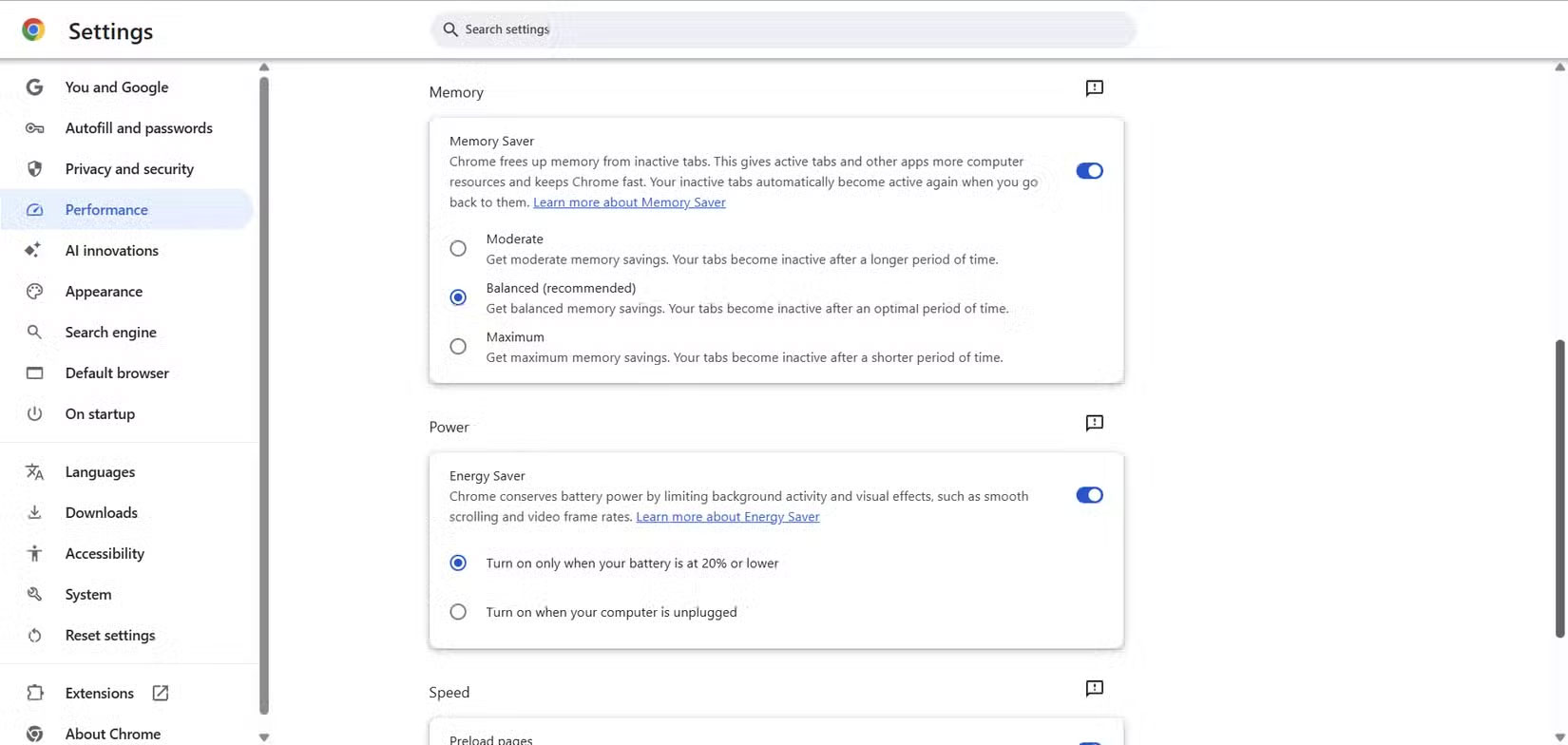
Vậy là xong! Chỉ cần một nút chuyển đổi nhanh, được giấu trong menu mà hầu hết mọi người không bao giờ kiểm tra, có thể giúp Chrome chạy mượt mà hơn mà không buộc bạn phải đóng tab hoặc xóa tiện ích mở rộng yêu thích của mình.
Chrome Memory Saver có tác dụng gì?
Memory Saver hoạt động chính xác như tên gọi của nó. Nó tự động tạm dừng các tab mà bạn đã không sử dụng trong một thời gian, giải phóng RAM của máy tính bằng cách dỡ dữ liệu khỏi những tab đó. Điều này giúp bạn có thêm bộ nhớ cho những thứ mình đang sử dụng. Hãy nghĩ về việc tạm dừng các ứng dụng nền trên điện thoại để mọi thứ chạy trơn tru cho những gì bạn đang tập trung vào lúc này.
Khi bật tính năng này, Chrome sẽ tự động tạm dừng các tab mà bạn không sử dụng. Các tab này có vẻ hơi mờ và biểu tượng của chúng có thể trông mờ đi, với một vòng tròn tinh tế xung quanh chúng để chỉ ra rằng chúng không hoạt động. Khi nhấp lại vào một tab, nó sẽ load lại để bạn có thể tiếp tục từ nơi mình đã dừng lại.
Lúc đầu, bạn sẽ không nhận ra điều gì đang xảy ra. Mọi người thường mở một loạt tab trong khi nghiên cứu thứ gì đó cho công việc. Với tính năng mới này, Chrome đang đưa các tab vào chế độ ngủ yên lặng trong nền, bảo vệ hệ thống của bạn khỏi tình trạng chậm thông thường.
Trong hầu hết mọi trường hợp, nó diễn ra liền mạch. Bạn có thể mở 30 tab và vẫn chuyển đổi giữa các tab mà mình thực sự đang sử dụng mà không có bất kỳ sự chậm trễ nào. Sự gián đoạn nhỏ duy nhất là khi bạn quay lại tab đang ngủ và nó load lại, thường mất một hoặc hai giây.
Memory Saver giống như một vị cứu tinh cho một tính năng mà bạn thậm chí còn không biết là có. Nhưng tính năng này cũng không hoàn hảo.
Khi nào Memory Saver không ủng hộ bạn?
Mặc dù Memory Saver giúp Chrome chạy mượt mà, nhưng không phải lúc nào nó cũng có lợi. Đôi khi, bạn để một tab mở với công việc chưa lưu, chẳng hạn như ghi chú trong ứng dụng viết trực tuyến, và rời đi trong vài phút. Khi bạn quay lại, tab sẽ refresh và mọi thứ bạn viết đều biến mất.
Những lần khác, bạn tạm dừng video YouTube, hy vọng sẽ hoàn thành sau, nhưng nó load lại và bạn đánh mất vị trí mình đang xem trước đó. Những khoảnh khắc này thật bực bội vì Memory Saver đưa các tab không hoạt động vào chế độ ngủ để giải phóng bộ nhớ. Nó có thể làm gián đoạn quy trình làm việc khi bạn đang làm việc quan trọng hoặc muốn tiếp tục ở chính xác nơi mình đã dừng lại.
May mắn thay, có một cách để quản lý điều này. Trong mục General trong cài đặt Performance, có một tùy chọn có tên là Always keep these sites active. Hãy thêm các trang web như Google Docs, Gmail và YouTube vào danh sách này để Chrome không bao giờ tạm dừng chúng. Theo cách này, Memory Saver tối ưu hóa RAM mà không làm gián đoạn các tab, do đó bạn có thể làm việc suôn sẻ suốt cả ngày.
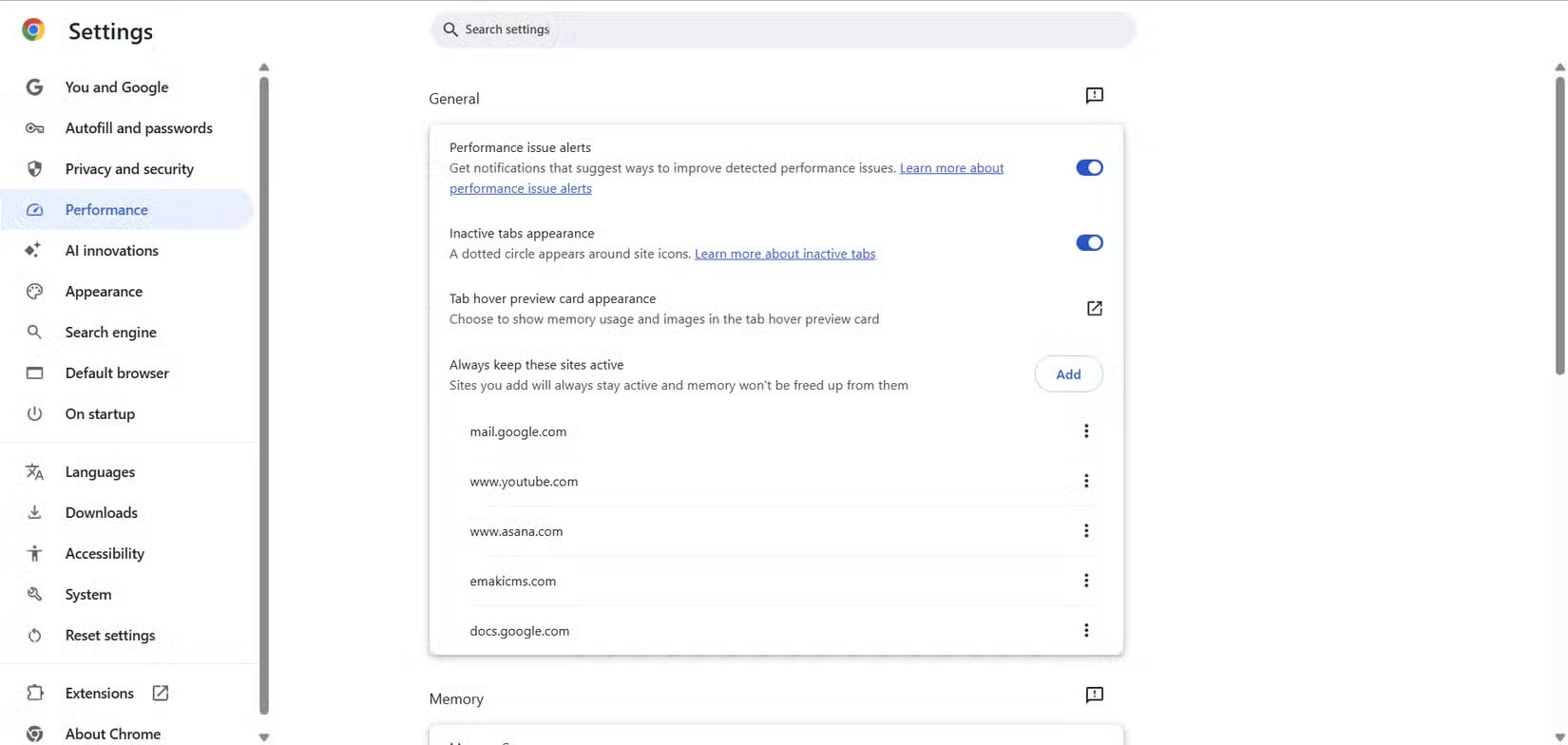
Mặc dù có nhược điểm, nhiều người vẫn sử dụng Memory Saver hàng ngày. Nó giúp Chrome nhẹ và phản hồi nhanh mà không buộc bạn phải đóng các tab. Chỉ cần nhớ bảo vệ các tab mà bạn không muốn mất. Đây là một tinh chỉnh nhỏ có thể tạo ra sự khác biệt lớn trong cách Chrome chạy trong khi vẫn cho phép bạn duyệt theo cách mình vẫn thường làm.
Chúc các bạn thực hiện thành công!
Tham khảo thêm các bài sau đây:
 Công nghệ
Công nghệ  AI
AI  Windows
Windows  iPhone
iPhone  Android
Android  Học IT
Học IT  Download
Download  Tiện ích
Tiện ích  Khoa học
Khoa học  Game
Game  Làng CN
Làng CN  Ứng dụng
Ứng dụng 



















 Linux
Linux  Đồng hồ thông minh
Đồng hồ thông minh  macOS
macOS  Chụp ảnh - Quay phim
Chụp ảnh - Quay phim  Thủ thuật SEO
Thủ thuật SEO  Phần cứng
Phần cứng  Kiến thức cơ bản
Kiến thức cơ bản  Lập trình
Lập trình  Dịch vụ công trực tuyến
Dịch vụ công trực tuyến  Dịch vụ nhà mạng
Dịch vụ nhà mạng  Quiz công nghệ
Quiz công nghệ  Microsoft Word 2016
Microsoft Word 2016  Microsoft Word 2013
Microsoft Word 2013  Microsoft Word 2007
Microsoft Word 2007  Microsoft Excel 2019
Microsoft Excel 2019  Microsoft Excel 2016
Microsoft Excel 2016  Microsoft PowerPoint 2019
Microsoft PowerPoint 2019  Google Sheets
Google Sheets  Học Photoshop
Học Photoshop  Lập trình Scratch
Lập trình Scratch  Bootstrap
Bootstrap  Năng suất
Năng suất  Game - Trò chơi
Game - Trò chơi  Hệ thống
Hệ thống  Thiết kế & Đồ họa
Thiết kế & Đồ họa  Internet
Internet  Bảo mật, Antivirus
Bảo mật, Antivirus  Doanh nghiệp
Doanh nghiệp  Ảnh & Video
Ảnh & Video  Giải trí & Âm nhạc
Giải trí & Âm nhạc  Mạng xã hội
Mạng xã hội  Lập trình
Lập trình  Giáo dục - Học tập
Giáo dục - Học tập  Lối sống
Lối sống  Tài chính & Mua sắm
Tài chính & Mua sắm  AI Trí tuệ nhân tạo
AI Trí tuệ nhân tạo  ChatGPT
ChatGPT  Gemini
Gemini  Điện máy
Điện máy  Tivi
Tivi  Tủ lạnh
Tủ lạnh  Điều hòa
Điều hòa  Máy giặt
Máy giặt  Cuộc sống
Cuộc sống  TOP
TOP  Kỹ năng
Kỹ năng  Món ngon mỗi ngày
Món ngon mỗi ngày  Nuôi dạy con
Nuôi dạy con  Mẹo vặt
Mẹo vặt  Phim ảnh, Truyện
Phim ảnh, Truyện  Làm đẹp
Làm đẹp  DIY - Handmade
DIY - Handmade  Du lịch
Du lịch  Quà tặng
Quà tặng  Giải trí
Giải trí  Là gì?
Là gì?  Nhà đẹp
Nhà đẹp  Giáng sinh - Noel
Giáng sinh - Noel  Hướng dẫn
Hướng dẫn  Ô tô, Xe máy
Ô tô, Xe máy  Tấn công mạng
Tấn công mạng  Chuyện công nghệ
Chuyện công nghệ  Công nghệ mới
Công nghệ mới  Trí tuệ Thiên tài
Trí tuệ Thiên tài